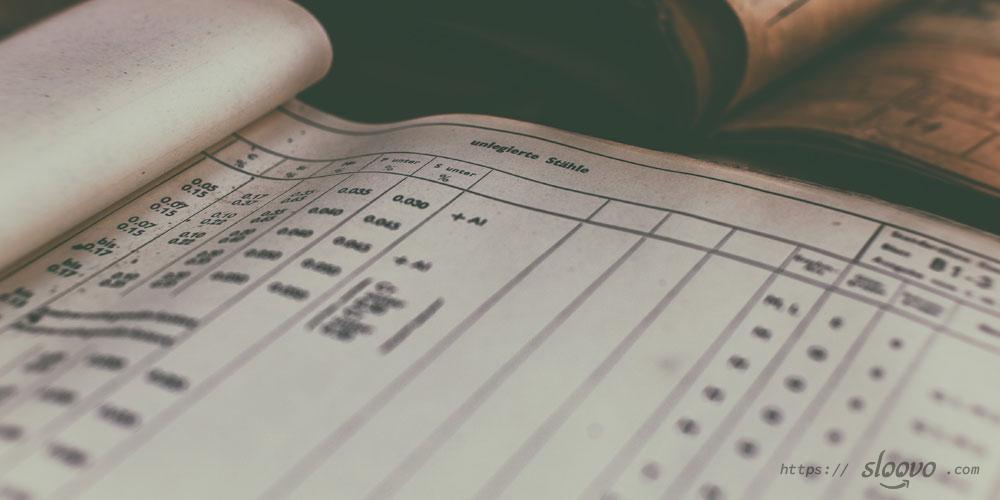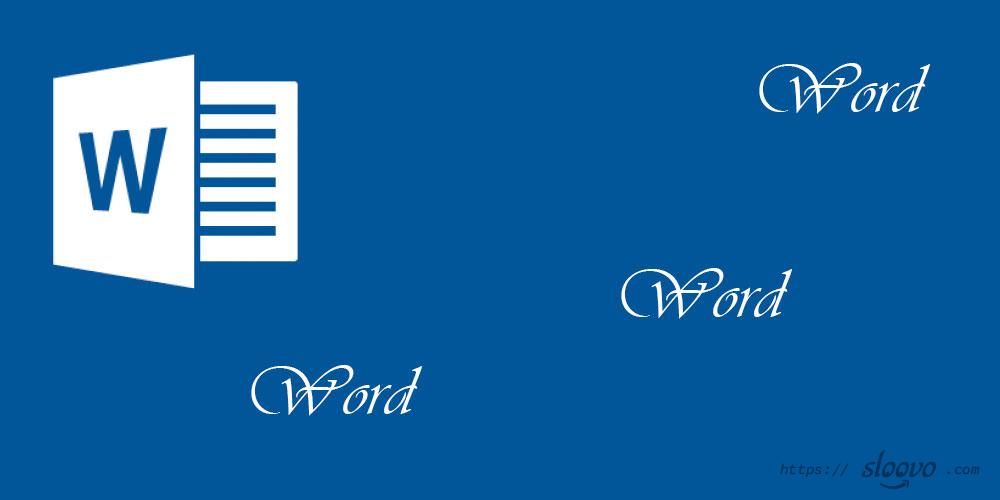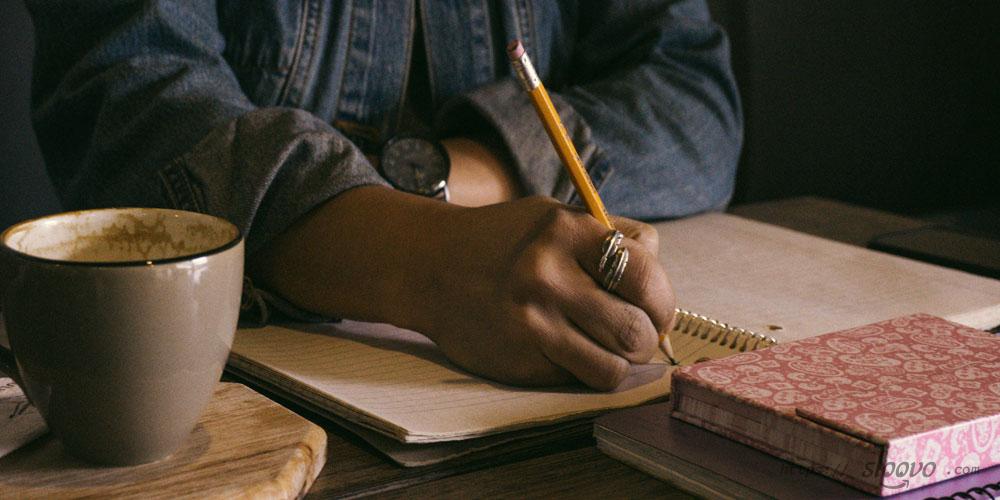Главная / Библиотека / Переводы / Советы переводчикам
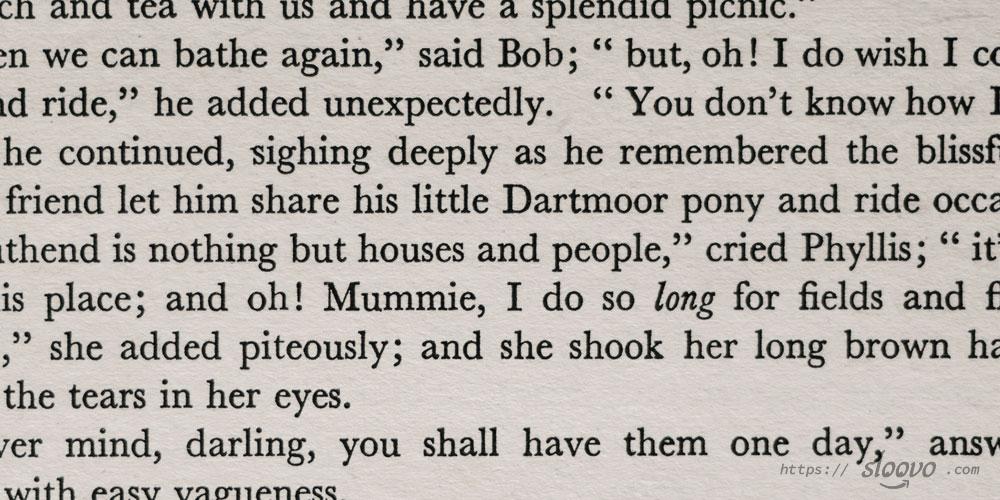
Оформление текста в Word, форматирование в Word
14 Декабря 2016 в 00:12Нужен перевод сайта? Оформление текста в ворде и форматирование в Word требуется постоянно. Мало сейчас какие заказчики хотят получить наброски перевода. Людям нужно элементарное форматирование. И это должен уметь делать каждый переводчик. Да, есть верстальщики, но у них более сложная работа. От переводчика требуется лишь элементарная вёрстка, форматирование документа.
Оформление текста в ворде при переводе сайта
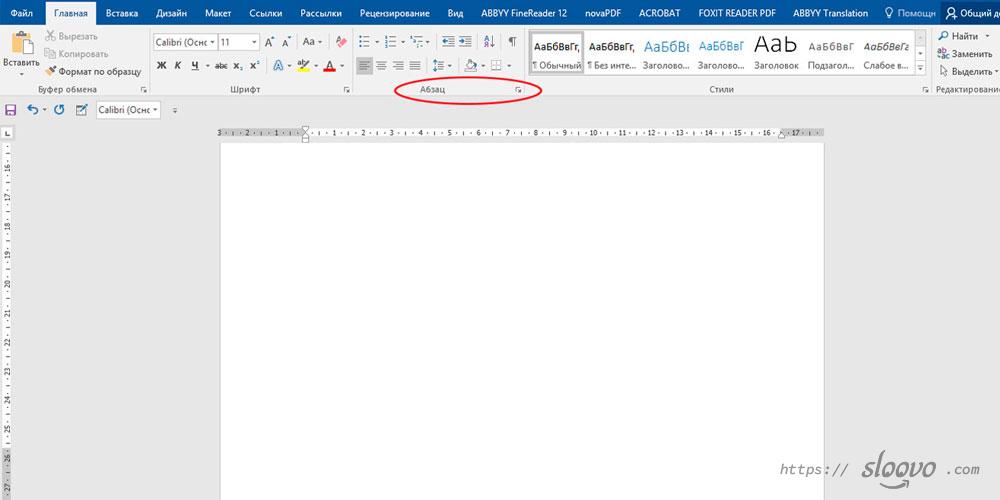
Если нет никаких особых требований со стороны заказчика, тогда есть общие требования к оформлению перевода. Если нужно предоставить документ в MS Office, а сам документ изначально отличен от MS Office, то:
- Самое главное, чтобы переведённый документ максимально был похож внешне на исходный документ.
- Ширина полей: слева не меньше 2,5 см, справа — 1,5 см, сверху и снизу — 2 см.
- Шрифт: Times New Roman или Arial. Размер кегля — 11.
Также важно следовать следующим принципам:
- Все графические объекты необходимо перенести с помощью копирования и вставки в текст перевода.
- Деление на главы, параграфы должно совпадать с оригиналом.
- Принцип расположения заголовков, подзаголовков и нумерация должен быть схожим.
- Абзацы соответствуют оригиналу.
- Если в тексте оригинала есть особый шрифт (подчёркивание, полужирный, курсив), текст выделен цветом, то и в переводе необходимо сделать всё также.
- Тип и размер шрифта должен соответствовать оригиналу, кроме случаев, когда это приводит к нарушению расположения таблиц и прочим нарушениям.
- Для предотвращения размещения заголовка и последующего текста на разных страницах, необходимо выделить заголовок, выбрать команду «Абзац» — «Положение на странице» — «Не отрывать от следующего».
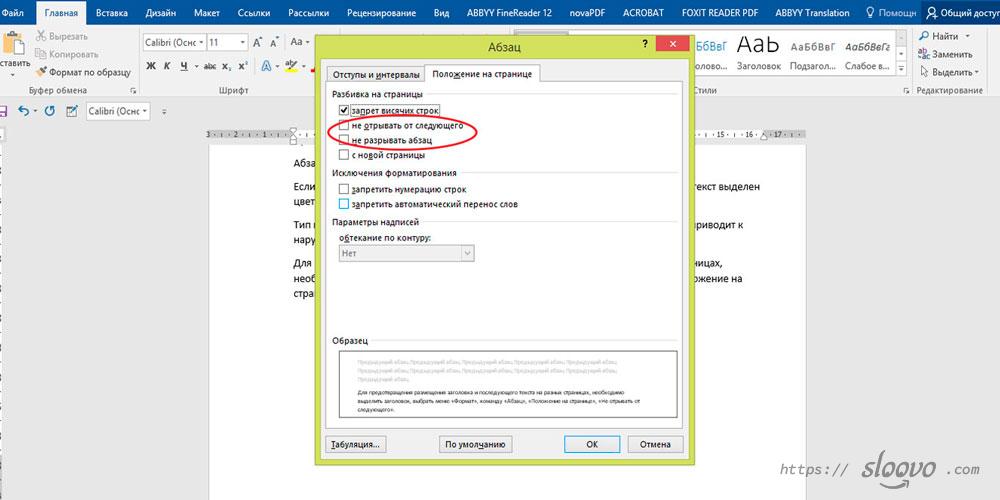
- Если необходимо разместить весь абзац на одной странице, то выделите абзац, выберите команду «Абзац» и пометьте «Положение на странице» — «Не разрывать абзац».
- Оглавление, алфавитные указатели должны быть составлены с помощью функции Word.
- Никаких лишних пробелов ставить нельзя, для этого есть функции текстового редактора Word. Для того чтобы увидеть лишние пробелы нажмите Ctrl+* или специальный знак на панели Word.
- Сочетание «Пробел+знак табуляции» встречаться не должно.
- Добавление пустых строк для перехода на новую страницу вместо функции «Начать новую страницу» (Вставка — Разрыв) не используется.
- Вместо обычного пробела необходимо нажать сочетание клавиш: Ctrl+Shift+Пробел. Это уместно в следующих случаях:
- Между числом и обозначением единицы измерения.
- Между номером раздела и названием.
- Между инициалами и фамилией.
- Между элементом текста и сокращением «г.».
- Перед длинным тире.
- Точка, двоеточие в конце заголовка не применяются, а вот многоточие, вопросительный и восклицательный знаки сохраняются.
- В заголовках нельзя делать перенос слов.
- Нельзя делить предложение посередине с помощью Enter или Shift+Enter.
- Для переноса слов необходимо использовать Ctrl+Дефис.
- С помощью меню «Вид» — «Колонтитулы» набираются колонтитулы один раз при первом появлении.
- Кавычки должны иметь тот же шрифт, что и сам текст в кавычках.
- Специальные символы вставляются с помощью «Вставка» — «Символ».
- В PowerPoint текст нельзя накладывать на графические объекты, а объекты нельзя накладывать на текст.
- Текст, который располагается в виде нескольких столбцов, нужно оформлять с помощью скрытых разделительных линий. С помощью вкладки «Границы» после прорисовки таблицы, делаем столбцы невидимыми.
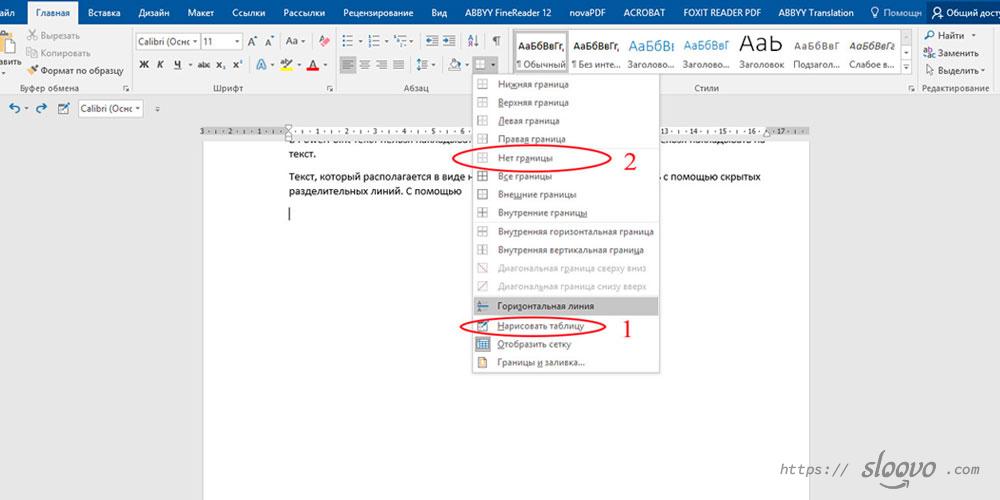
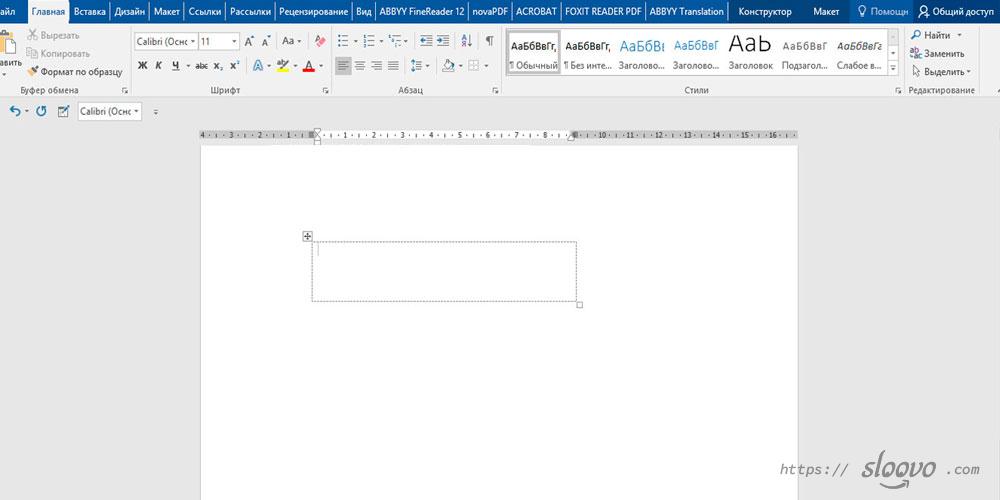
Оформление текста занимает иногда много времени. Но без оформления перевод выглядит непрезентабельным и трудночитаемым. Если Вам нужен грамотный перевод сайта и оформление текста в ворде после перевода, то напишите нам.
Рекомендуемая литература и интернет-источники
1. Георгий Моисеенко. Практический справочник переводчика и редактора.

Специалист в области французского языка, преподаватель и переводчик английского/французского/ испанского, филолог. Изучала болгарский и итальянский. Администратор компании Sloovo LTD.